电脑DNS异常怎么修复
- 原创
- |
- 浏览: 571808
- |
- 更新:
61 条相关视频
-

电脑DNS异常怎么修复
-
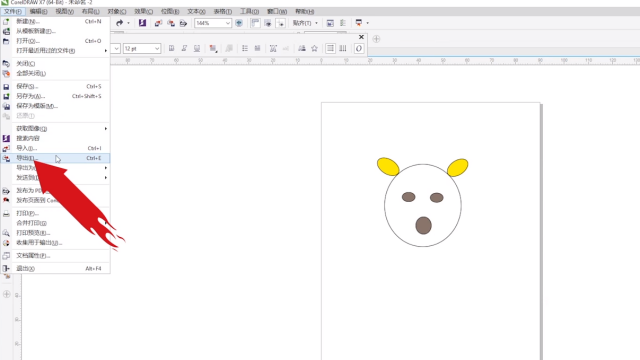
如何将CDR格式转成JPG格式
-

DNS故障临时解决方法:更...
-

错误代码 dns_probe_possi...
-

电脑dns配置错误无法上网...
-

dns配置错误,网页打不开
-

电脑有网但是软件无法上网...
-

Windows10系统DNS解析失败...
-
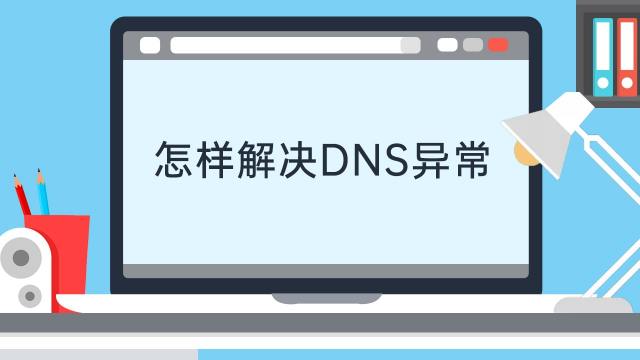
怎样解决dns异常
-

dns配置错误不能上网怎么...
加载更多~
307073人看了这个视频
当使用电脑时,出现网络问题,提示DNS异常,怎么办,如何修复电脑DNS异常,为此本篇通过以下方法,将有效解决此问题。
方法/步骤
-
出现选项,点击“设置”。
-
在设置界面,点击“网络和Internet”。
-
在网络和Internet界面,点击“以太网”。
-
在以太网界面,点击“更改适配器选项”。
-
鼠标右击“WLAN”。
-
出现选项窗口,点击“属性”。
-
点击“Internet协议版本4”。
-
点击“使用下面的DNS服务器地址”。
-
在首选DNS服务器,输入“14.114.114.114”。
-
在备用DNS服务器,输入“180.76.76.76”。
-
输入完成后,点击“确定”,就可以修复电脑DNS异常。
-
总结如下。END
经验内容仅供参考,如果您需解决具体问题(尤其法律、医学等领域),建议您详细咨询相关领域专业人士。
作者声明:
本篇经验系本人依照真实经历原创,未经许可,谢绝转载。
展开阅读全部
























